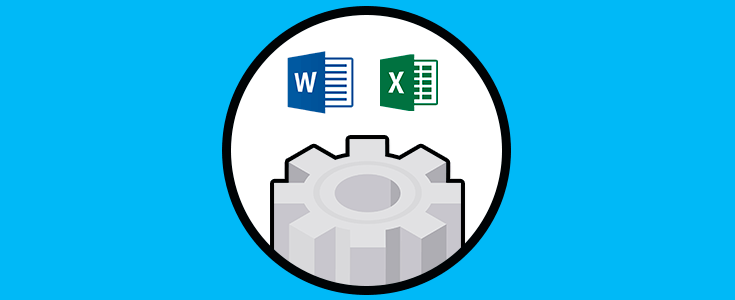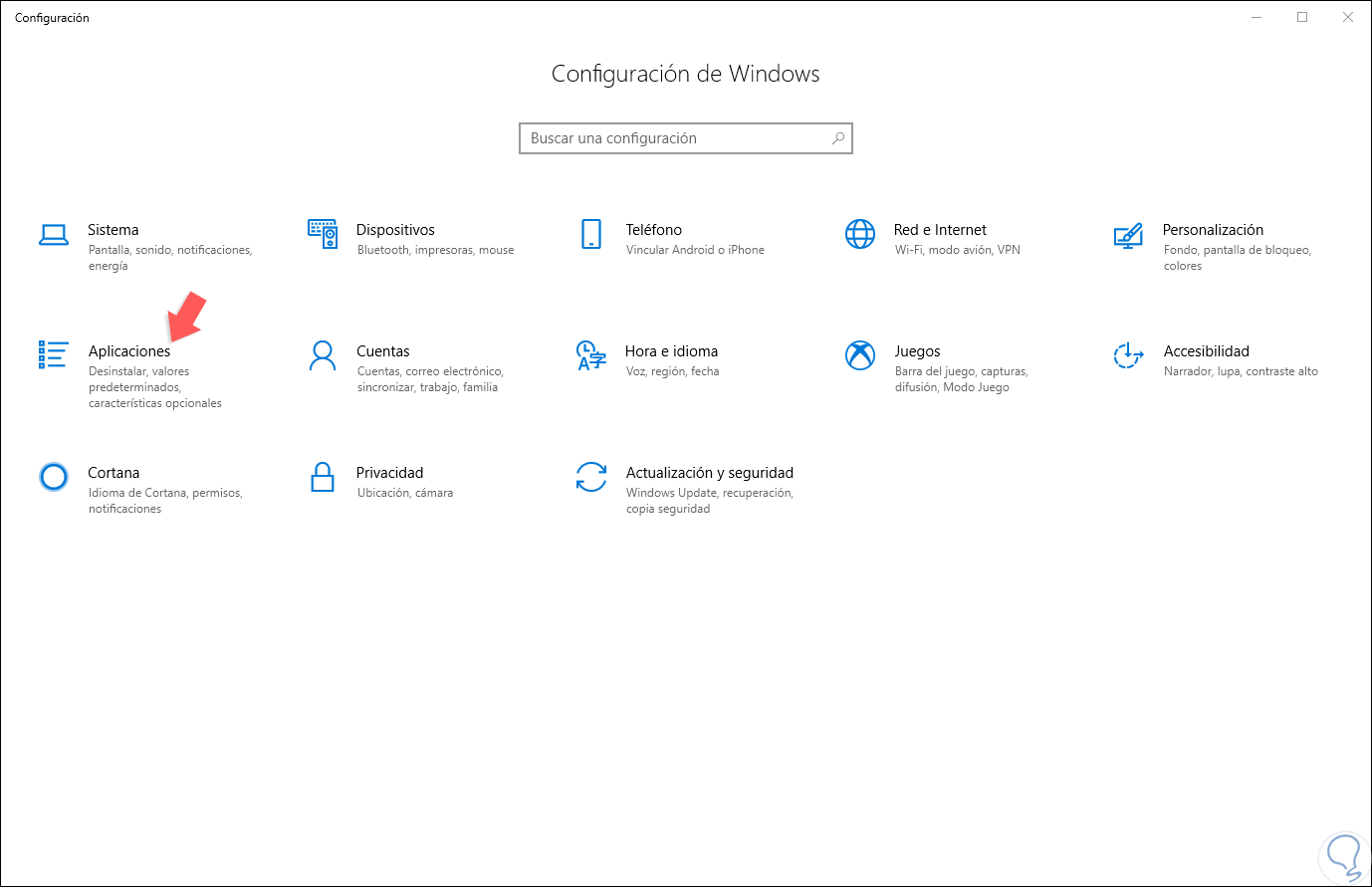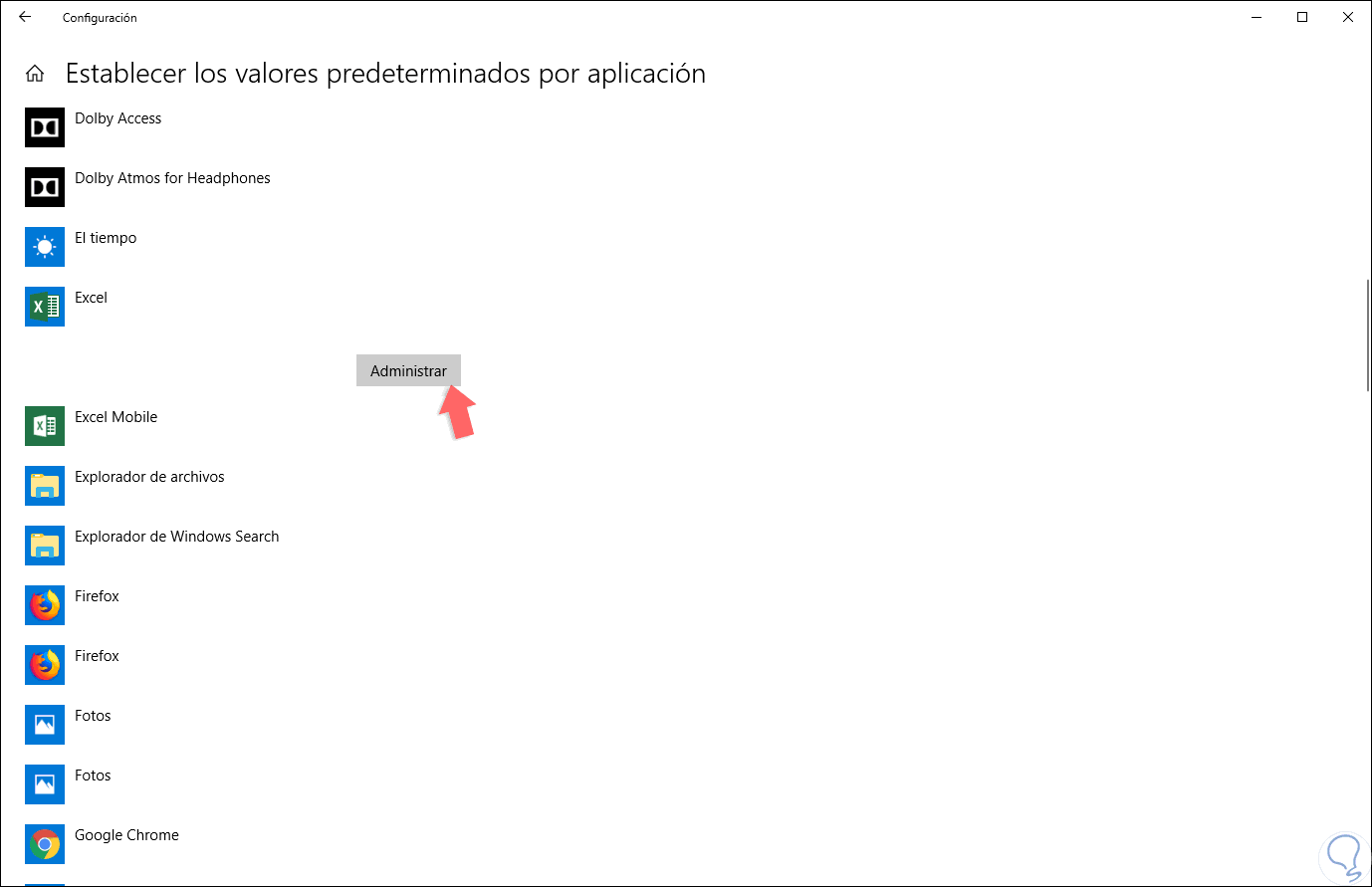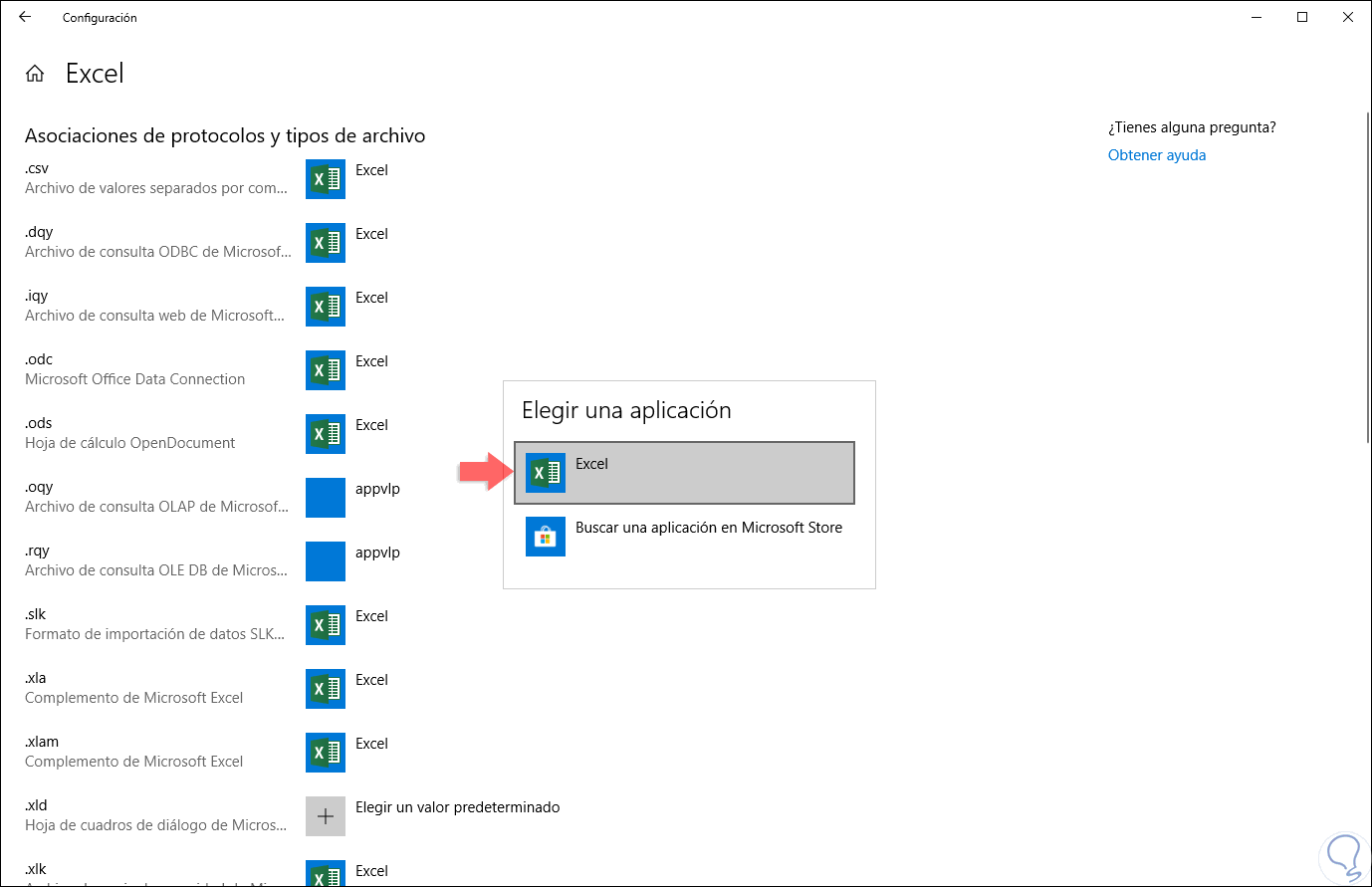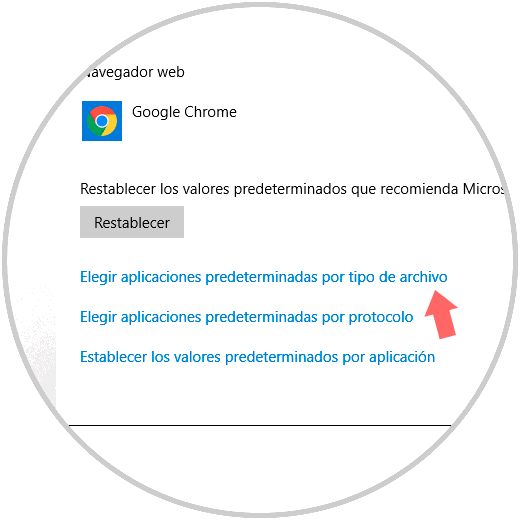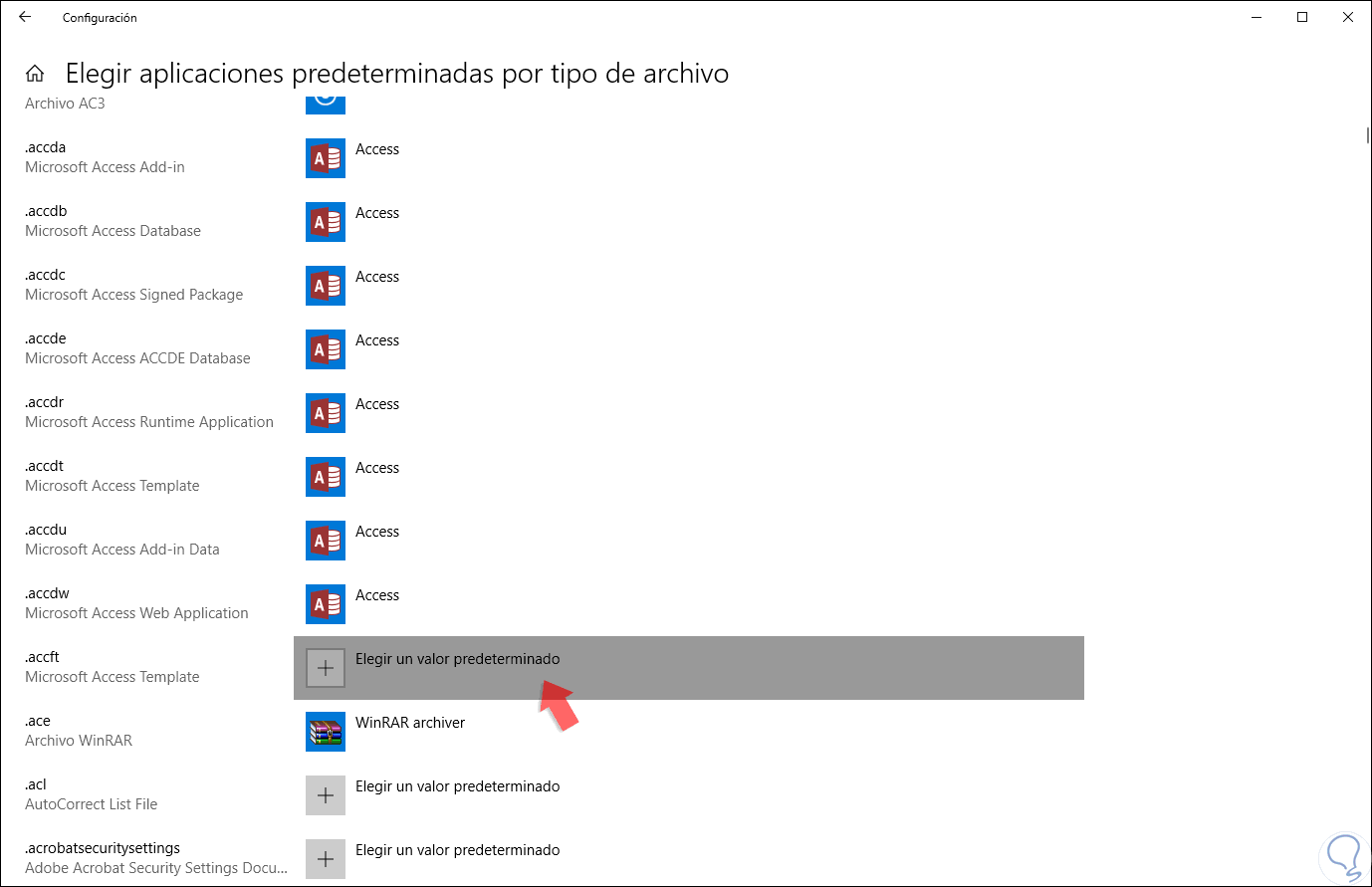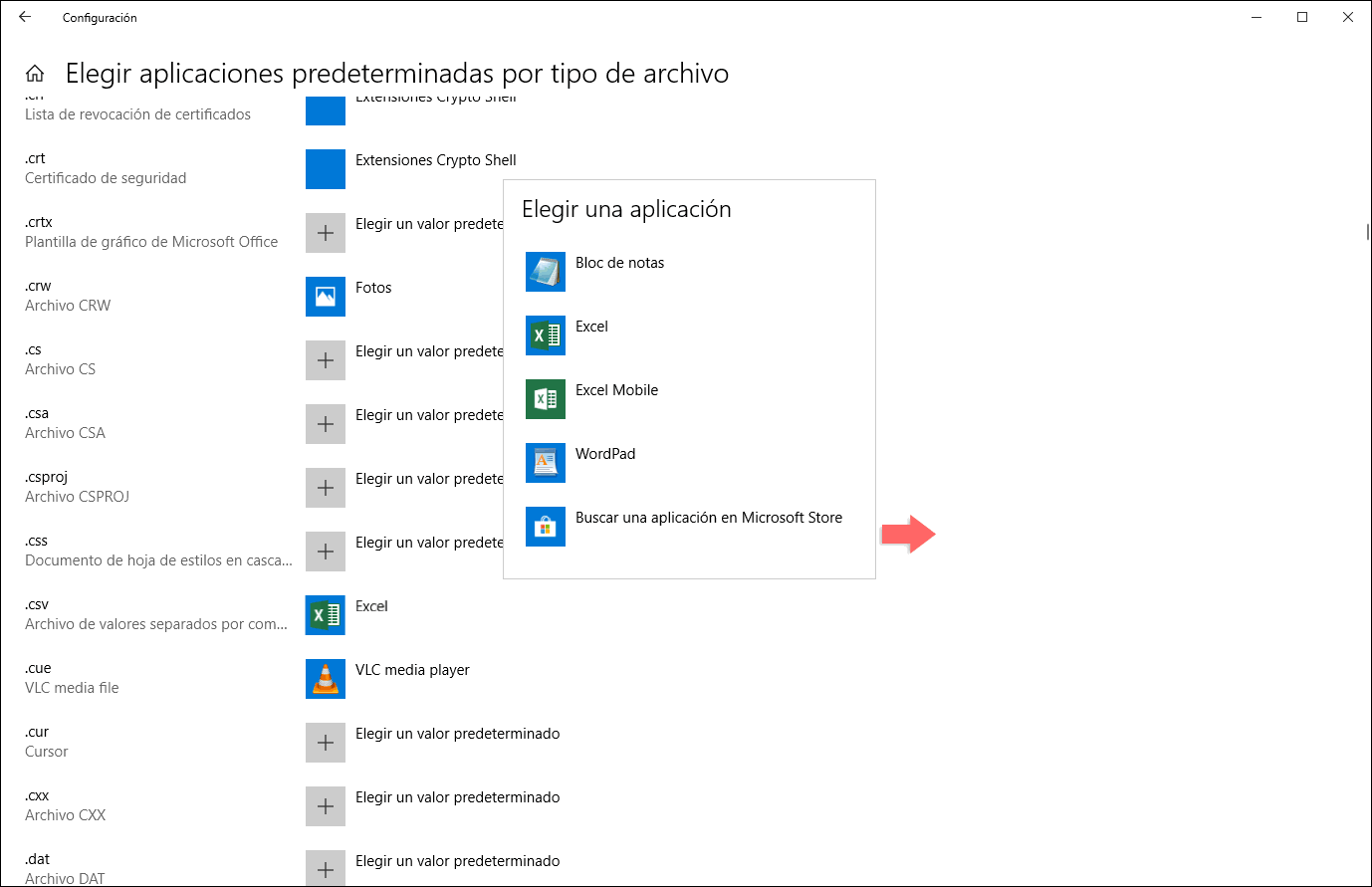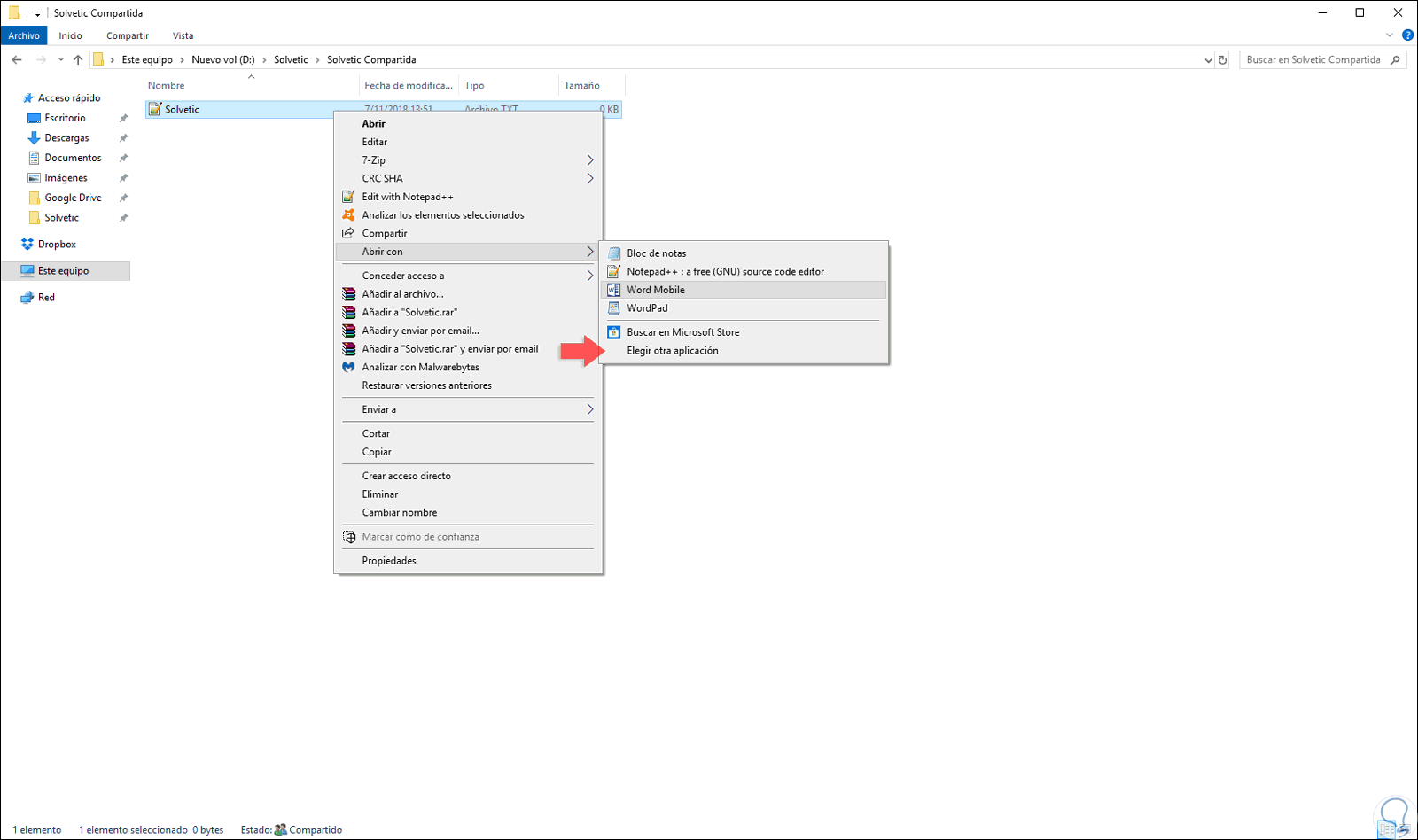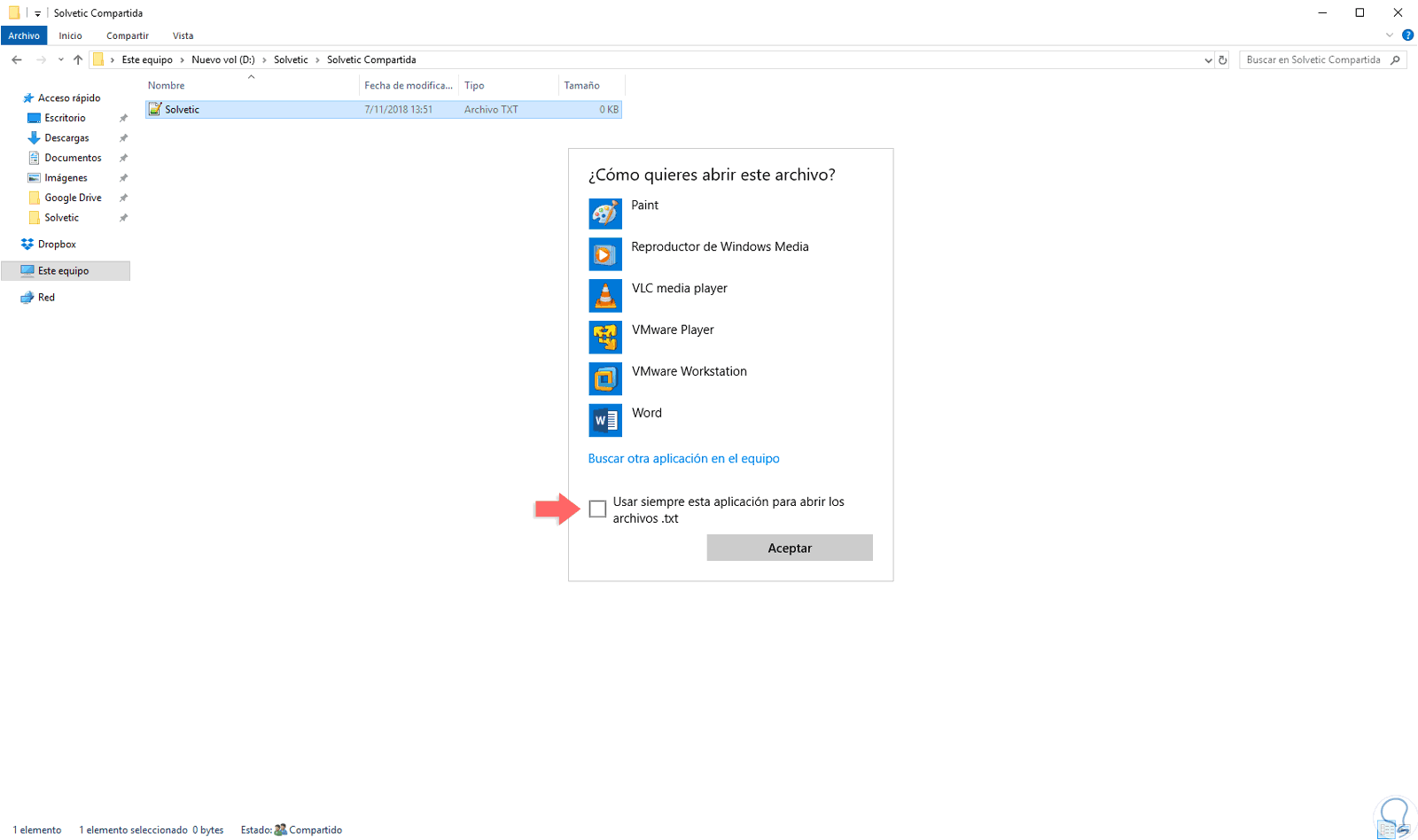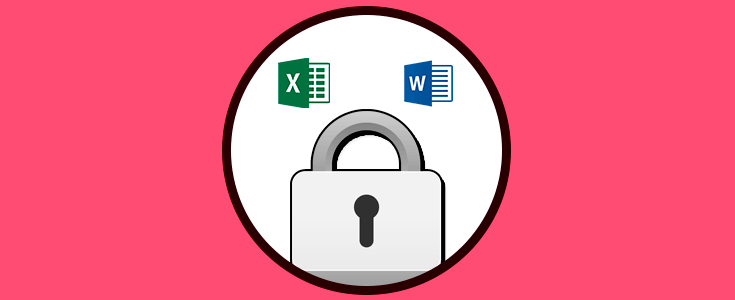Dos de las aplicaciones más usadas a diario por millones de usuarios a nivel mundial es Microsoft Word y Microsoft Excel los cuales están llenos de grandes novedades y en nueva versión 2019 contaremos con características aún más llamativas. Por defecto, cuando se instala Microsoft Word o Excel de forma local, el instalador se encarga de configurar automáticamente estas aplicaciones para que sean el programa predeterminado para ciertos tipos de archivos en este caso de texto o de hojas de cálculo mas no se configura como la aplicación por defecto para todos los formatos compatibles.
Esto es útil ya que al establecer Word o Excel como predeterminado, automáticamente nuestros archivos serán abiertos en ellos sin necesidad de dar clic derecho sobre ellos y seleccionar Abrir con / (Word o Excel) lo cual traduce en ahorro de tiempo. Solvetic explicará algunas formas para configurar Microsoft Word o Excel como las aplicaciones por defecto en el sistema operativo Windows 10.
Cómo podrás ver será muy importante que puedas realizar estos cambios para poder establecer como predeterminado en cada caso que sea necesario tanto para archivos Word como Excel.
1. Configurar Word o Excel a través de aplicaciones en Windows 10
Para usar este método debemos ir al menú Inicio y allí seleccionar “Configuración” y se desplegara lo siguiente:
Allí vamos a la categoría “Aplicaciones” y en la nueva ventana iremos a la sección “Aplicaciones predeterminadas” donde veremos lo siguiente:
Allí damos clic en la línea “Establecer los valores predeterminados por aplicación” y en la nueva ventana ubicaremos las aplicaciones Word o Excel y al dar clic sobre ellas se desplegará el botón “Administrar” el cual pulsaremos:
Se desplegará la siguiente ventana donde disponemos de todas las extensiones y para establecer Word o Excel como predeterminado pulsamos sobre las extensiones que aún no están con Word o Excel y en la ventana emergente seleccionamos la aplicación:
2. Configurar Word o Excel a través del tipo de archivo en Windows 10
Este es otro método disponible y para ello iremos a la ruta anterior Configuración / Aplicaciones / Aplicaciones predeterminadas y esta vez daremos clic en la línea “Elegir aplicaciones predeterminadas por tipo de archivo”:
Al dar clic allí será posible ver los tipos de archivos y programas asociados, allí basta con dar clic sobre el tipo de archivo o pulsar en el signo + (Elegir un valor predeterminado):
Esto desplegará la siguiente ventana emergente donde podremos seleccionar Word o Excel según sea el caso:
3. Configurar Word o Excel a través del menú contextual en Windows 10
Esta opción nos da la posibilidad de seleccionar que aplicación se ha de constituir en la predeterminada para cierto tipo de archivos, para ello basta con dar clic derecho sobre el archivo y en el menú contextual seleccionar la opción “Abrir con” y allí elegir la opción adecuada:
En caso de que no esté presente, pulsamos en la línea “Elegir otra aplicación” y posteriormente seleccionar Word o Excel según sea el caso. Allí podemos activar la casilla “Usar siempre esta aplicación para abrir este tipo de archivos” con el fin de que sea la aplicación por defecto.
De esta forma será posible definir y establecer Microsoft Word o Microsoft Excel como las aplicaciones por defecto en Windows 10.